روش 1: فشار دادن دکمه SmartImage
مسئله مورد بررسی یک حالت خاص کارکرد مانیتور است که در آن دستگاه بهطور خودکار پارامترهای نمایش را بسته به محتوا (ویدئو، بازی، تصویر و غیره) تعیین میکند. پیامی که بر روی صفحه ظاهر میشود، نسخه نمایشی از این حالت است. گاهی اوقات پیش میآید که الکترونیک نمایشگر در هنگام انتخاب قفل میشود و حتی راهاندازی مجدد هم کمکی نمیکند. خروج از این وضعیت به طرز شگفتانگیزی ساده است: دکمه SmartImage را در بلوک کنترل فشار دهید و آن را به مدت 5-8 ثانیه نگه دارید. نوشته باید ناپدید شود و دستگاه باید کار کند.
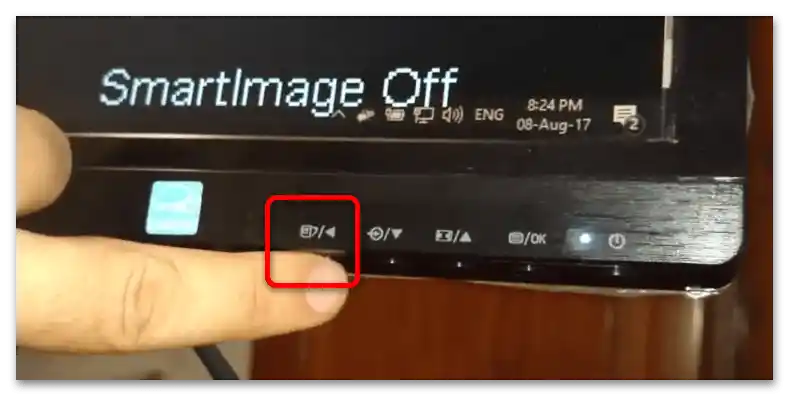
روش 2: رفع مشکلات سختافزاری با مانیتور
اگر روش اول کمکی نکرد، احتمالاً مانیتور دارای نقص فیزیکی است. این نقصها شامل آسیب به عناصر کنترل یا الکترونیک داخلی و همچنین پورتهای اتصال میشود.
- بیشتر اوقات دلیل مشکل به اختلالات دکمه SmartImage مربوط میشود که ممکن است در یک وضعیت گیر کند و فشار دادن آن هیچ تأثیری نداشته باشد. برای بررسی، سعی کنید بر روی عنصر مورد نظر و همچنین بر روی عناصر مجاور فشار دهید – اگر صدای کلیک یا احساس لمسی متفاوت باشد، این نشانهای از خرابی است.
- علاوه بر اجزای مکانیکی دکمه، ممکن است سطح تماس روی برد الکترونیکی نیز خراب شود – به عنوان مثال، به دلیل نفوذ رطوبت دچار زنگزدگی شود. در اینجا دیگر نمیتوان بدون باز کردن دستگاه کار کرد: نیاز است که بدنه را باز کرده و مدار را به دقت برای آسیبها بررسی کنید. در صورت مشاهده آثار مایعات، میتوان آنها را با حلالی که به فیبر آسیب نمیزند (الکل ایزوپروپیل یا بنزین "کالوشا") یا آب صابون پاک کرد، اگر مایع شیرین بوده باشد (چای، قهوه، نوشابه). اگر نقاط آسیبدیده قابل توجه باشند، بهتر است خودتان چیزی را دست نزنید و به متخصصان در مرکز خدمات مراجعه کنید.
- آخرین نقص سختافزاری که باعث میشود حالت پیکربندی SmartImage بهطور مداوم فعال باشد، خرابی چیپ کنترلکننده است.این پیچیدهترین مورد است که عملاً غیرممکن است در شرایط خانگی برطرف شود، بنابراین در صورت مشکوک بودن به چنین چیزی بهتر است بلافاصله مانیتور را به تعمیرگاه ببرید.
خرابیهای سختافزاری کمتر از صفحهنمایشهای قفل شده نرمافزاری اتفاق میافتند، بنابراین قبل از مراجعه به تعمیرکاران، توصیه میکنیم که یک بار دیگر روش اول را امتحان کنید.